 Помилки виникають в будь-якій операційній системі, але оскільки Windows 10 з'явилася відносно недавно, будь-які збої в роботі цієї версії ОС від Microsoft викликають серед користувачів палкі дискусії. Особливо неприємно, якщо Windows 10 не вимикається - після натискання кнопки «Завершення роботи» кулер продовжує працювати, на монітор виводиться зображення, світяться індикатори ноутбука.
Помилки виникають в будь-якій операційній системі, але оскільки Windows 10 з'явилася відносно недавно, будь-які збої в роботі цієї версії ОС від Microsoft викликають серед користувачів палкі дискусії. Особливо неприємно, якщо Windows 10 не вимикається - після натискання кнопки «Завершення роботи» кулер продовжує працювати, на монітор виводиться зображення, світяться індикатори ноутбука.
У такі моменти виникає бажання видалити Windows 10 і повернутися до старої перевіреної системи, в якій були свої помилки, але хоча б комп'ютер вимикався нормально. Однак перш ніж ви відкотіться до попередньої версії або встановлювати WIndows, спробуйте вирішити проблему менш радикальними способами.
Проблема з ноутбуком
Найбільше проблем із завершенням роботи Віндовс 10 відчувають власники ноутбуків, які виконували процедуру оновлення системи до нової версії. якщо проводилася чиста установка Windows 10 , То помилка при виключенні виникає рідше, але все ж не пропадає. Зазвичай збій виражається в тому, що після програмного завершення роботи екран погас, але індикатори продовжують горіти, а кулер шумить.
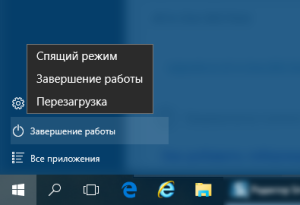
Якщо лептоп працює на процесорі Intel, спробуйте наступні методи усунення неполадки:
- Зайдіть в інструмент видалення програм і компонентів. Якщо побачите серед компонентів технологію Intel ® Rapid Storage (Intel RST) - деінсталюйте її з системи.
- Скачайте драйвер Intel Management Engine Interface і встановіть його на комп'ютер.
Знайти драйвер Intel ME можна на сайті компанії-виробника лептопа. Версія програмного забезпечення не має значення: навіть якщо цей драйвер не під Віндовс 10, все одно його потрібно завантажити. потім:
- Зайдіть в диспетчер пристроїв.
- Розкрийте розділ «Системні пристрої».
- Пошукайте пункт Intel Management Engine Interface і видаліть його.
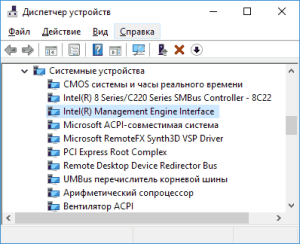
Після завершення деінсталяції програмного забезпечення перезавантажте ноутбук. Потім вам потрібно інсталювати скачаний попередньо драйвер і знову перезавантажити комп'ютер, щоб застосувати нову конфігурацію.
Перевірте в диспетчері завдань інші системні пристрої - біля них не повинно бути ніяких попереджувальних сигналів. Крім того, якщо до лептопу підключений флеш-накопичувач, витягніть його і спробуйте вимкнути ноутбук. Іноді причиною некоректного завершення роботи стає саме підключений USB-пристрій.
Ноутбук самостійно включається
На ноутбуках Lenovo проблема завершення роботи Windows 10 бере дещо інший характер. Лептоп відключається, але потім відразу включається самостійно. Помилка зазвичай виникає через включення таймера пробудження.
- Відкрийте панель управління, змініть відображення на «Великі значки».
- Перейдіть в параметри електроживлення.
- Клацніть «Налаштування схеми харчування».
- Перейдіть до зміни додаткових параметрів.
- У підрозділі «Сон» відключити таймер пробудження.
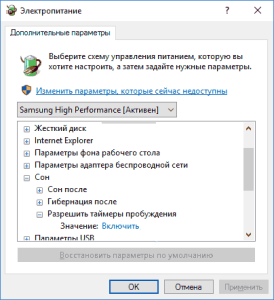
Після збереження нової конфігурації харчування спробуйте знову вимкнути ноутбук. Ще одне рішення - відключення швидкого запуску. Ця операція теж виконується в параметрах електроживлення:
- Відкрийте розділ «Електроживлення».
- В меню зліва клацніть «Дії кнопок харчування».
- Запустіть зміна недоступних параметрів.
- Приберіть позначку з пункту «Увімкнути швидкий запуск».
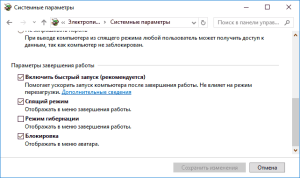
Спробуйте знову завершити роботу Windows 10. Ноутбук повинен нормально вимкнутися, кулер перестане працювати, індикатори згаснуть.
Проблема з вимиканням комп'ютера
Якщо помилка при завершенні роботи Віндовс 10 виникає на комп'ютері, то слід застосовувати ті ж методи усунення неполадки, що і на ноутбуці. Однак іноді на комп'ютері збій проявляється інакше: при виключенні монітор не йде в режим економії споживання енергії, а продовжує світитися. Вирішується проблема двома способами:
- Перевстановлення драйверів відеокарти з попередньої повної деінсталяції попередньої версії ПО.
- Відключенням USB -устройств при виключенні.
якщо оновлення Windows відключені, то краще їх включити, так як розробники Microsoft постійно вносять виправлення в систему, усуваючи виявлені недоліки. Застосування цих методів має вирішити проблему із завершенням роботи. Якщо ж помилка залишається, завжди є можливість відкотитися до попередньої версії Windows.



